La Sony PlayStation 4 es una de las consolas de juegos más potentes de la generación actual. A lo largo de los años, Sony ha sacado a la luz la variante de PS4 Slim, y la mucho más potente versión de PS4 Pro, que se ha asegurado de que la posición de la PS4 en el mercado de las consolas de juego se mantenga sólida. Si bien la PS4 es una gran máquina, su interfaz de usuario con sus menús complicados oculta algunas de las excelentes opciones productivas que se encuentran debajo. La mayoría de las personas prefieren usar el sistema tal como es, sin saber cómo aprovechar al máximo la PS4 y mejorar aún más su experiencia de juego general. Bueno, ahí es donde entramos. Aquí hay 15 consejos y trucos geniales para PS4 que definitivamente serán útiles. Mejora tu experiencia de PlayStation 4:
1. Usa tu Smartphone como teclado para PS4
Ingresar texto en la PS4 puede ser más bien una molestia, ya sea que esté usando los botones normales o la escritura con control de movimiento. ¿No te encantaría si pudieras escribir usando el teclado en pantalla de tu teléfono inteligente? Bueno, gracias a la aplicación de PlayStation para tus teléfonos inteligentes, puedes hacerlo. Para hacerlo, siga los pasos a continuación:
- Vaya al menú de configuración de su PlayStation y toque "Configuración de conexión de la aplicación de PlayStation" . Después de eso, toque en "Agregar dispositivo" .
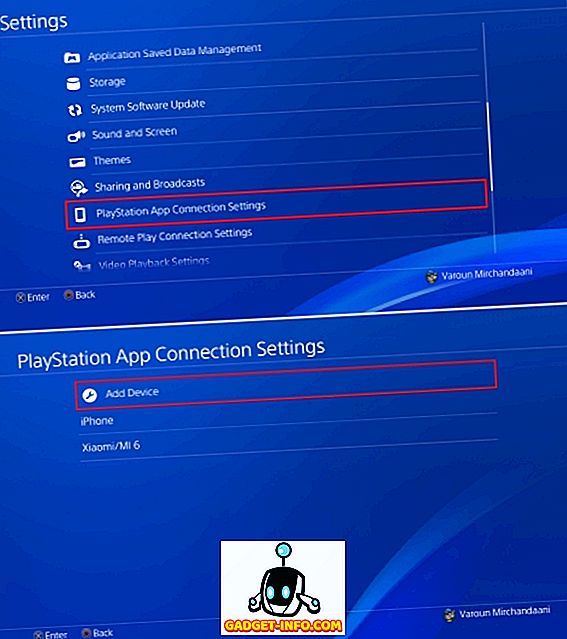
- Aquí, se le presentará un código de registro . Anote ese código en alguna parte, ya que lo usaremos más adelante.
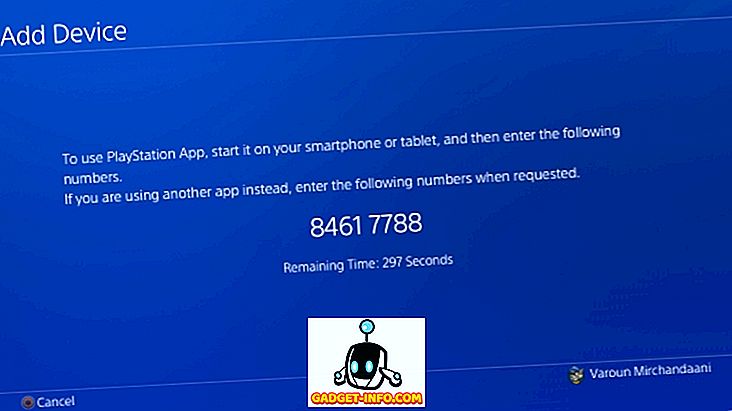
- Descargue la aplicación PlayStation para su dispositivo iOS o Android e inicie sesión con su cuenta de PlayStation. Asegúrese de que sea la misma cuenta con la que inició sesión en la PS4.
- Una vez que haya iniciado sesión correctamente, toque la opción "Conectarse a PS4" en la barra inferior.
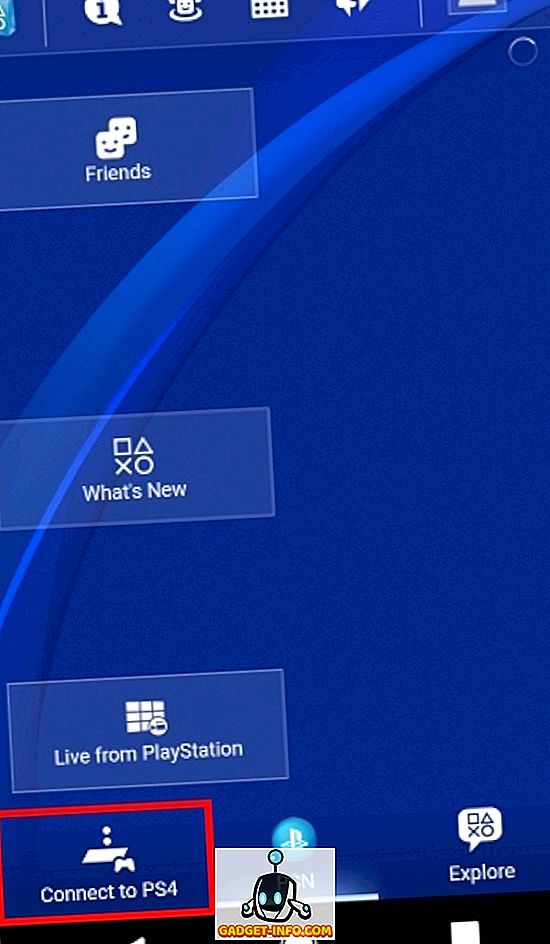
- Toque en la opción "Segunda pantalla" . Aparecerá una lista de las máquinas PS4 que han iniciado sesión con su ID de PlayStation. Toque en la PS4 que desea controlar.
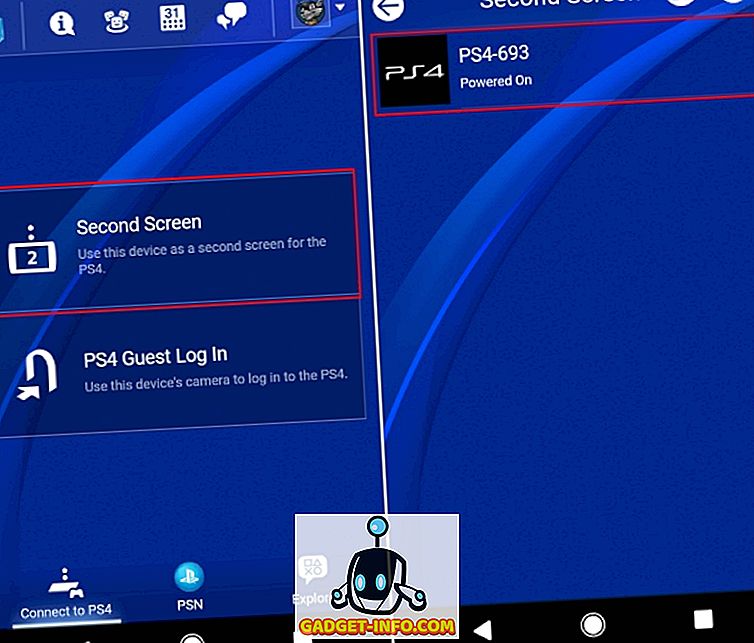
- Ingrese el código de registro que obtuvo de su PS4 anteriormente en el cuadro de entrada provisto, y toque "Registrar" . Una vez que se haya registrado con éxito, se conectará con su PS4.
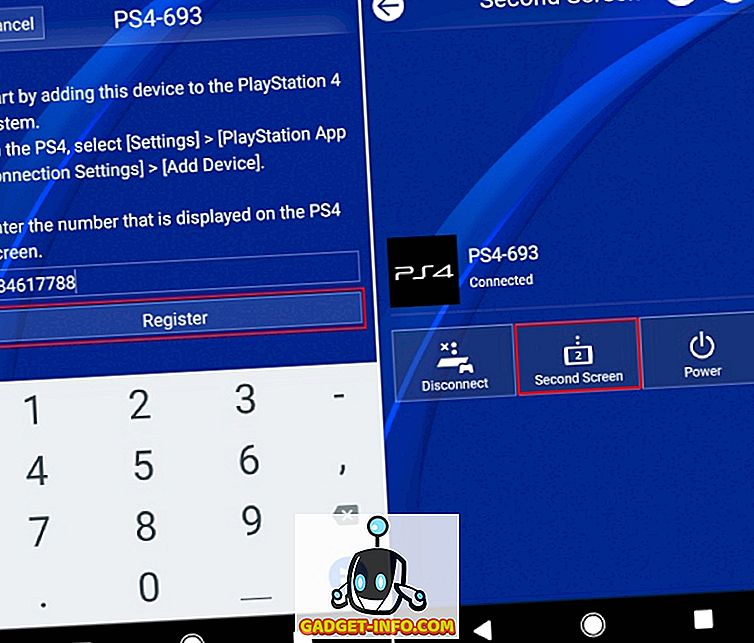
- Ahora se le presentará con un menú de navegación simple, que representa el panel táctil, y tiene botones para otras tareas relacionadas con la navegación. Ahora, en la PS4, siempre que tenga que ingresar texto, abra la aplicación en su teléfono móvil y toque el “icono del teclado” en la parte superior. Se le presentará un cuadro de entrada de texto donde puede escribir con la ayuda de su teclado en pantalla como lo hace normalmente.
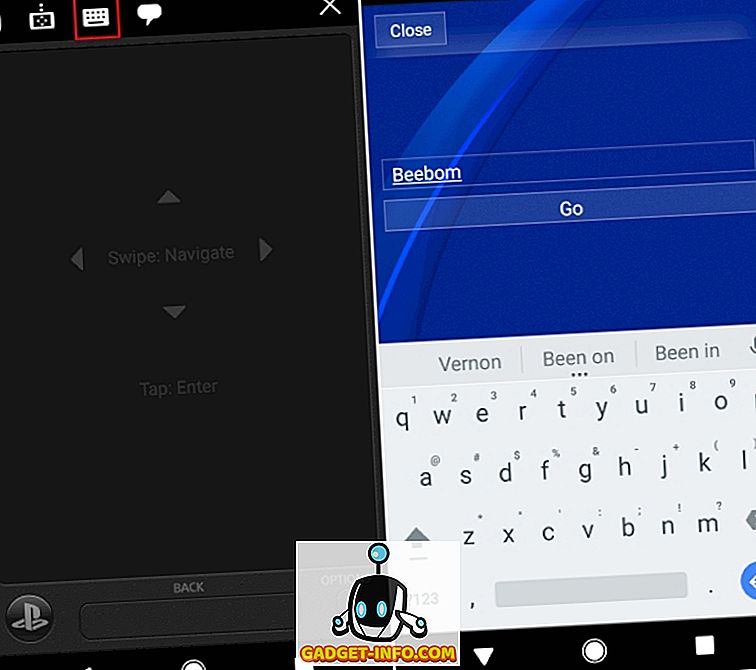
2. Precarga tus juegos comprados
¿A quién le gusta esperar, verdad? Así que hay un juego increíble para la PS4 que acabas de pre-ordenar y no puedes esperar para jugarlo. Pero primero hay que descargar toneladas de datos del juego, y afortunadamente para ti, no tienes que esperar para descargarlo. La PlayStation Store le permite al usuario descargar los archivos de datos del juego pre-ordenados 4 días antes del lanzamiento real, solo desde la PlayStation Store. Sí, no puedes jugar el juego hasta que se haya lanzado, pero nuevamente, una vez que lo estés, no tendrás que esperar.
Como descargarlo
3. Mejorar la batería del controlador DualShock 4
Todos en su mayoría usan su controlador DualShock 4 en el modo inalámbrico. Ahora, ¿qué es lo que más desea un usuario de un dispositivo inalámbrico? ¡Batería de reserva! ¿Te ha pasado alguna vez que estás absorto en una sesión de juego y de repente aparece una notificación que dice que la batería de tu controlador está baja? Bueno, puede ahorrar un poco de jugo de su controlador atenuando la luz del controlador, siguiendo los pasos a continuación.
- Abra el menú de configuración de PlayStation y diríjase a la opción "Dispositivos" . Una vez allí, abre la opción "Controladores" .
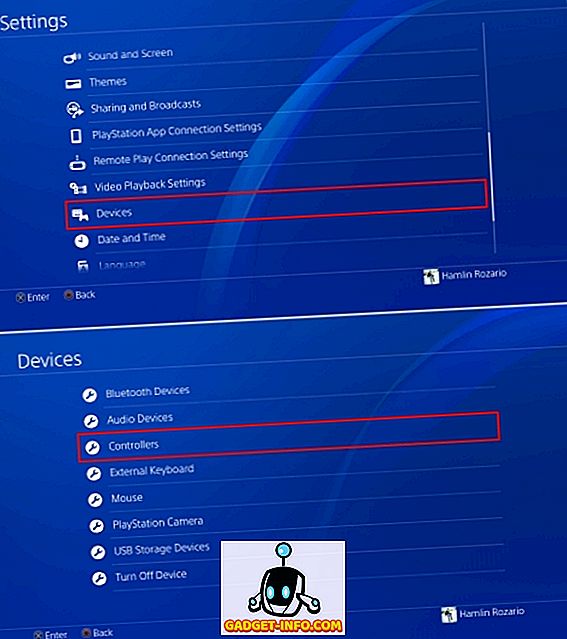
- Ahora dirígete a la opción "Brillo de la barra de luz DUALSHOCK 4" y tócala para ver el menú lateral para seleccionar el perfil de luz. Puedes elegir entre Bright, Medium y Dim . Seleccione su opción preferida desde aquí.
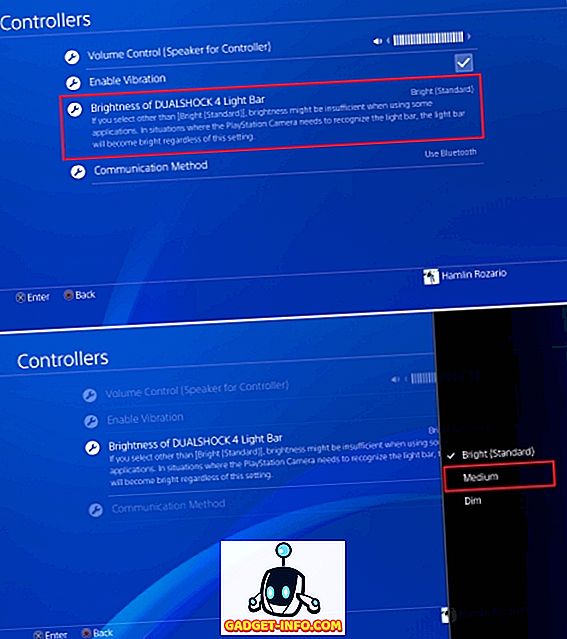
- Además, es probable que haya notado que su controlador DualShock 4 tiene un altavoz incorporado también para varios sonidos. Puede suceder que te sorprenda el sonido que viene de allí, o que simplemente quieras silenciarlo por completo. Bueno, de cualquier manera, puedes alterar el volumen del altavoz del controlador . Simplemente vaya a la opción "Control de volumen (Speaker for Controller)" en el mismo menú y cambie el volumen para que se ajuste a sus gustos.
4. Modifica el aspecto de tu PS4 con temas
¿No estás aburrido del panel azul en el fondo de tu PS4? ¿O tal vez los iconos parecen simples para ti? Bueno, no te preocupes, por ser una máquina tan poderosa como la PS4, también es bastante personalizable. Puede cambiar el aspecto de la interfaz con la ayuda de temas. Para hacerlo, siga los pasos a continuación.
- Abre el menú de configuración de PlayStation y dirígete a "Temas" . Una vez allí, abre la opción "Seleccionar tema" .
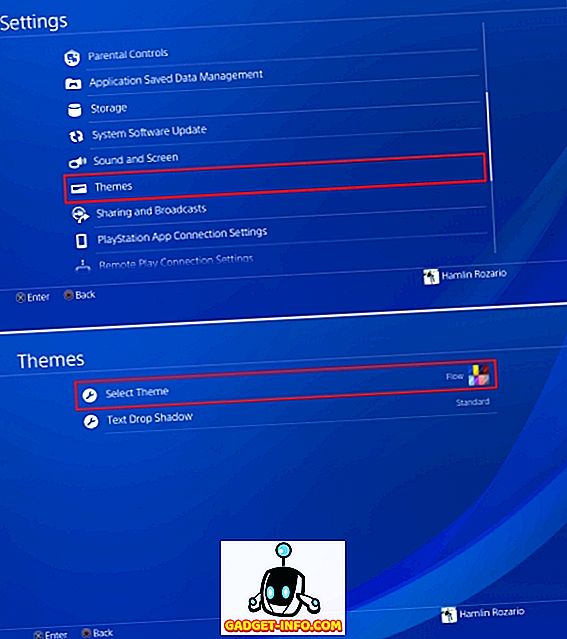
- Desde aquí, puede seleccionar el tema de su elección . Además, si no te gusta ningún tema que se te presente, puedes comprar temas en PlayStation Store.
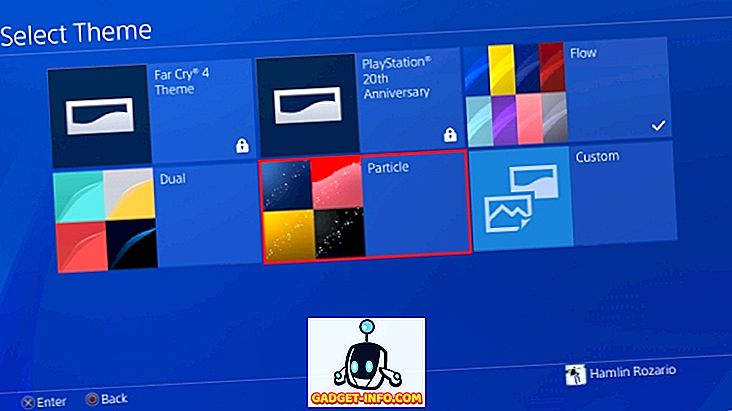
Si desea cambiar la forma en que se ve el hardware de PS4, debería echar un vistazo a nuestra lista de las mejores máscaras de PS4.
5. Consigue juegos de PS Plus sin descargarlos
La membresía de PlayStation Plus para PS4 ofrece muchos beneficios a sus miembros en comparación con los usuarios normales de PS4. Multijugador en línea, descuentos exclusivos, juegos en línea guardados y acceso a betas son algunas de las características añadidas que el PS Plus ofrece a sus miembros. Entre todas estas características, hay otra característica que los usuarios de PS Plus les gusta mucho, y es que cada mes hay un juego completo disponible de forma gratuita para los usuarios de PS Plus. Ahora, puede hacer uso de este juego de forma gratuita solo cuando lo descargue durante ese mes específico, de lo contrario, la oferta habrá desaparecido. ¿Pero qué pasaría si quisieras ser el propietario del juego, pero en el momento de ofrecerlo, te quedaste sin tu paquete de datos? Bueno, puedes aprovechar el juego sin siquiera descargarlo .
Para hacerlo, a opción del juego, simplemente toca "Agregar a la Biblioteca" y listo, serás el dueño del juego. Ahora puede descargarlo cuando lo desee, incluso después de meses del período de oferta. Nifty, ¿no es así?
6. Toma capturas de pantalla más rápido
El botón Compartir de su DualShock 4 se puede usar para tomar capturas de pantalla y grabar su juego con la facilidad de un solo botón. De manera predeterminada, si mantiene presionado el botón Compartir, puede tomar una captura de pantalla que se guardará en su PS4. ¿Pero no sería mejor cambiarlo a un solo toque, ahorrándole unos segundos de su valiosa experiencia de juego? Bueno, en realidad puedes hacerlo siguiendo los pasos a continuación:
- Toque el botón COMPARTIR en su controlador DualShock para revelar el menú Compartir. Seleccione la opción "Configuración de Compartir y Difusión" desde allí. Ahora, dirígete a la opción "Tipo de botón de control SHARE" .
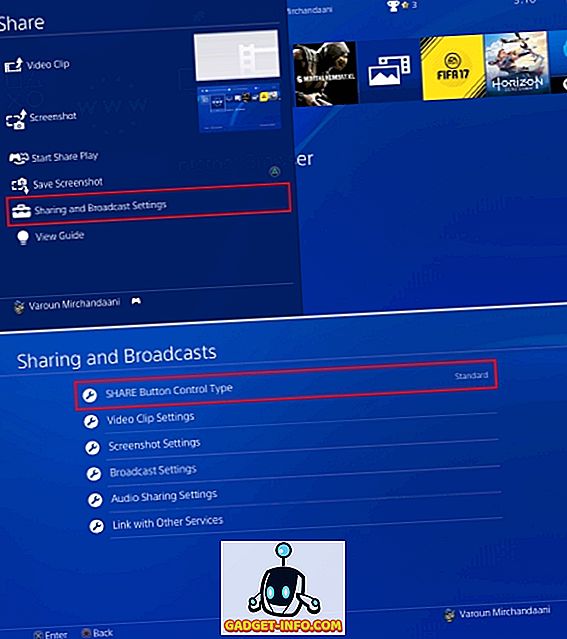
- Una vez allí, se le presentarán opciones para seleccionar si el Tipo estándar o el Tipo de captura de pantalla fácil. Simplemente seleccione el tipo de Captura de pantalla fácil para usar una sola pulsación del botón COMPARTIR para hacer clic en las capturas de pantalla.
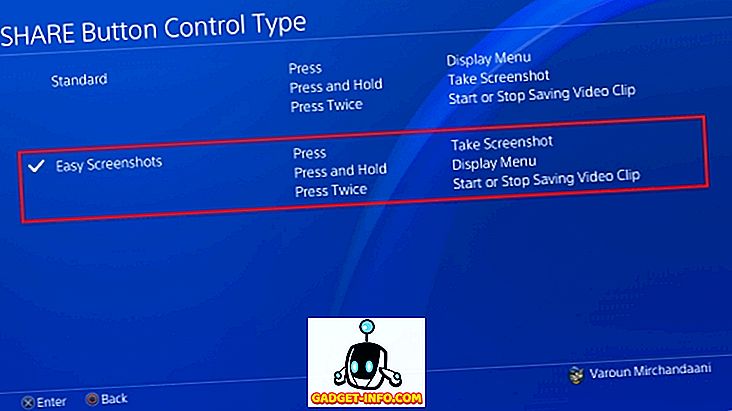
7. Haz lo mejor del modo de reposo de PS4
Tu PS4 viene con un modo de espera, o como a Sony le gusta llamarlo - Modo de reposo. En este modo, el sistema está básicamente en modo de espera y está diseñado para funcionar con un menor consumo de energía . Aun así, puedes modificar este modo para cargar tus controladores o actualizar tus juegos usando menos energía. Para ello, siga los pasos que se indican a continuación:
- Dirígete al menú de configuración de PlayStation y selecciona la opción "Configuración de ahorro de energía" . Una vez allí, seleccione "Establecer funciones disponibles en modo de descanso".
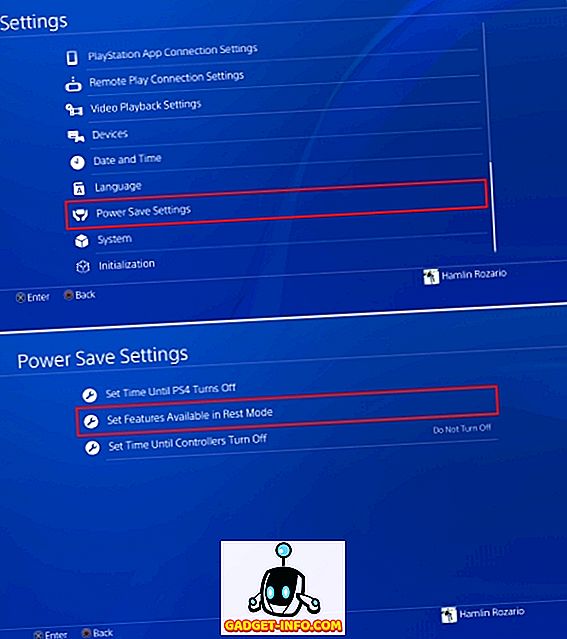
- Ahora puedes modificar varios aspectos del modo de reposo de la PS4. Puede configurar la opción "Suministrar alimentación a los puertos USB" para cargar sus controladores mientras el sistema está en espera . Además, puedes hacer que la "PS4 Mantente conectada a Internet", para actualizar los juegos en segundo plano . Además, si tiene la aplicación PlayStation en su teléfono inteligente, puede usarla para activar la PS4 seleccionando la opción "Activar la activación de la PS4 desde la red" . Por último, existe la opción de " Mantener la aplicación suspendida", que básicamente hiberna el juego en su modo actual y pone la PS4 en modo de reposo. Una vez que enciendas la PS4 y comiences el juego, se reanudará solo desde el estado anterior, en lugar de reiniciarse por defecto.
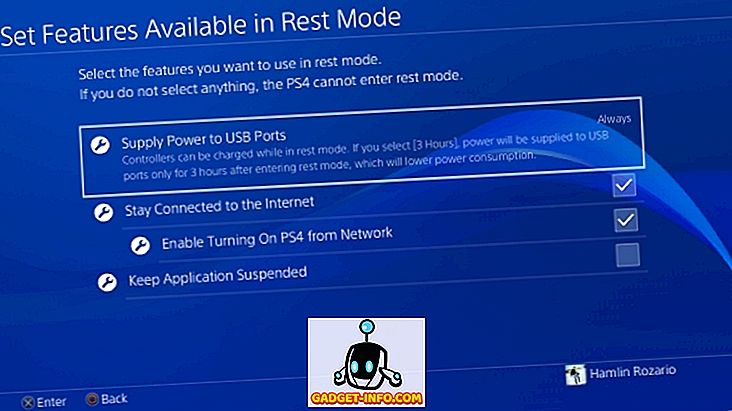
8. Formas alternativas para encender la PS4
Si bien cualquiera puede encender la PS4 presionando el botón de encendido de su PS4, la PS4 también viene con métodos alternativos para encender el dispositivo. En caso de que su controlador DualShock 4 haya sido emparejado con el sistema en el pasado, puede encender la PS4 simplemente tocando el botón PS en el controlador Dualshock 4 para activar la PS4.
Alternativamente, si su televisor es compatible con el enlace de dispositivo HDMI, puede activar su opción respectiva en la PS4 para encender el dispositivo automáticamente cada vez que encienda su televisor . Para hacerlo, simplemente dirígete a la configuración de PlayStation y ve a "Sistema" . Desde allí, marque la casilla junto a "Activar enlace de dispositivo HDMI" .
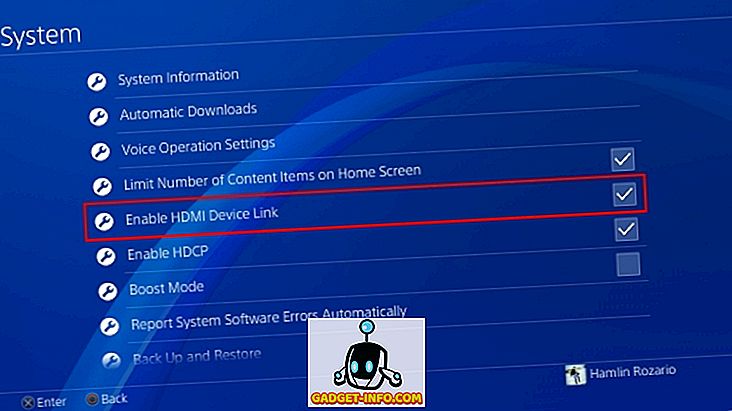
9. Videos de Livestream Gamplay en tiempo real
Grabar y subir tus videos de juego en línea es una forma de compartir tus logros, pero ¿no sería mejor si pudieras hacerlo en tiempo real? Bueno, gracias a la opción Broadcast de PS4, puedes hacerlo. La PlayStation tiene soporte incorporado para Twitch, YouTube y Dailymotion. Para reproducir en vivo el juego en tiempo real desde tu PS4, sigue los pasos a continuación:
- Presione el botón COMPARTIR en su controlador para abrir el menú Compartir. Desde allí, selecciona la opción "Broadcast Gameplay" . Se le presentará una lista de servicios de transmisión en vivo para elegir. Seleccione el que más le convenga.
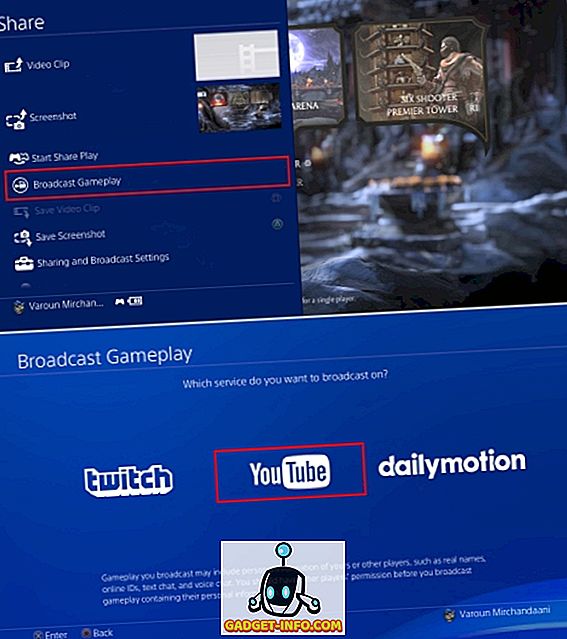
- Una vez seleccionado, se le pedirá que ingrese sus credenciales e inicie sesión. A partir de entonces, podrá transmitir directamente su juego en tiempo real . Incluso puede conectar un micrófono a su PS4 o DualShock 4 y hacer comentarios en vivo también.
10. Dirigir todo el audio al puerto de audio del controlador
Obviamente, debe tener en cuenta el hecho de que su DualShock 4 viene equipado con un conector de 3.5 mm para conectar auriculares / audífonos directamente al controlador. Si bien esto suena bien, de manera predeterminada, solo puede dirigir el audio del chat a los auriculares conectados a este puerto de audio, convirtiéndolo efectivamente en un auricular de chat solamente. En caso de que desee modificar esto y dirigir todo el audio a dicho puerto, puede hacerlo siguiendo los pasos a continuación:
- Vaya a la configuración de PlayStation y abra la opción "Dispositivos" . Una vez allí, seleccione la opción "Dispositivos de audio" .

- Ahora, dirígete a la opción "Salida a auriculares" . Por defecto, se establecería en "Chat Audio" . Tóquelo y seleccione "Todo el audio" en el menú de selección de la barra lateral.
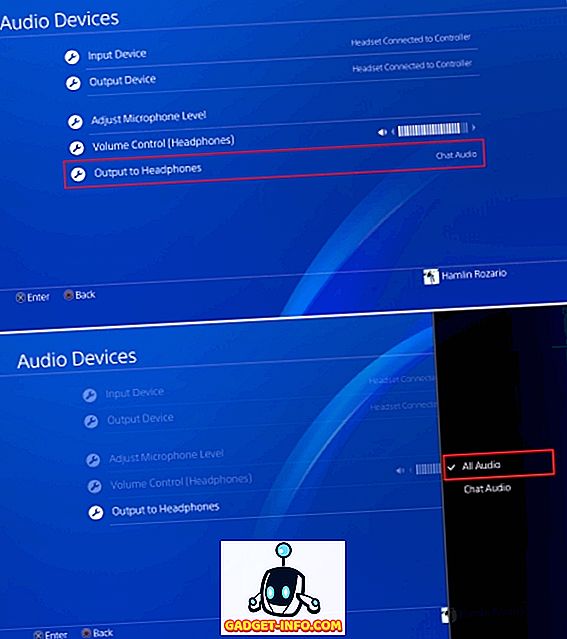
11. Usa los comandos de voz en PS4
Al igual que Kinect de Microsoft Xbox One, la PS4 también puede aceptar comandos de voz. Sin embargo, a diferencia de la Xbox One que requiere un Kinect para poder usar los comandos de voz, puedes controlar tu PS4 con tu voz simplemente conectando un auricular / micrófono con un micrófono al controlador DualShock 4. Para usar comandos de voz, haga lo siguiente:
- Vaya a la página de configuración de PlayStation y diríjase a la opción "Sistema" . Una vez allí, seleccione la "Configuración de operación de voz".
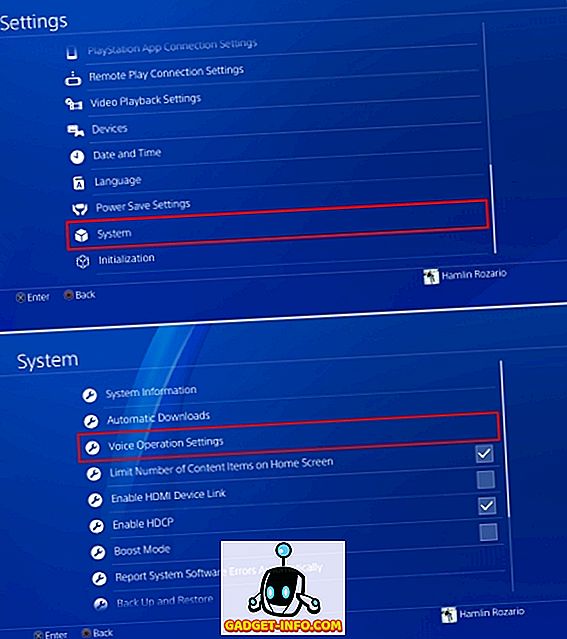
- Ahora puede cambiar la configuración relacionada con los comandos de voz. Asegúrese de tener la casilla marcada junto a "Operar PS4 con voz" . Después de eso, puedes pasar los comandos a la PS4 usando tu voz. Simplemente diga "PlayStation" seguido de su comando para controlar la PS4. Puede usar comandos como la pantalla de inicio, tomar una captura de pantalla, abrir Netflix, etc.
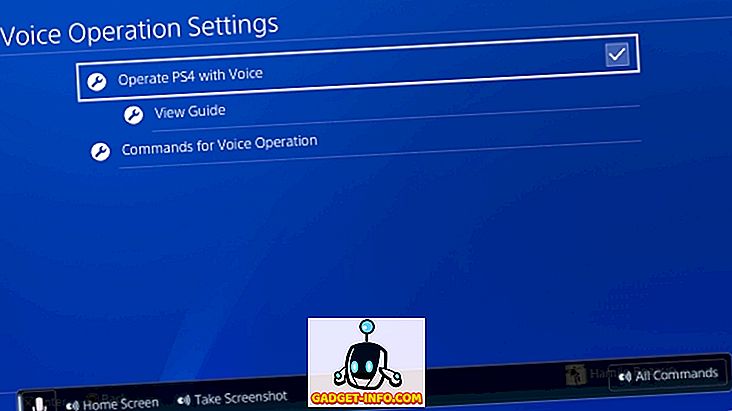
12. Transfiera los datos guardados del juego a una unidad USB o nube
En general, preferimos comprar las consolas que compran nuestros amigos, de modo que el juego multijugador con amigos siempre es una opción (gracias, Sony, por bloquear los juegos multiplataforma). Pero qué pasa si vas al lugar de un amigo para jugar en el sistema multijugador local, pero te gustaría usar tus archivos guardados para continuar la historia en modo cooperativo, o simplemente utilizar los elementos que desbloqueaste en tu sistema. De cualquier manera, necesitarás tus archivos guardados para eso. Para llevar sus archivos guardados a donde quiera que vaya, puede guardarlos en una memoria USB o guardarlos en un almacenamiento en la nube . Para hacerlo, siga los pasos a continuación:
Nota : el uso de la opción de almacenamiento en la nube para guardar archivos en la PS4 requiere la membresía de PS Plus.
- Abra la configuración de PlayStation y vaya a la opción "Administración de datos guardados de la aplicación" .
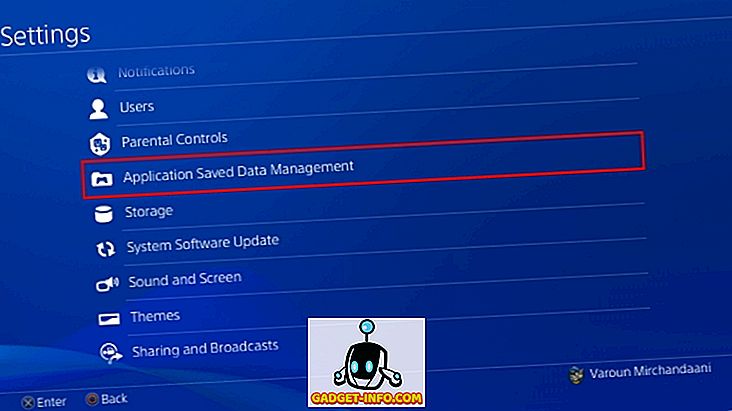
- Desde aquí, tiene opciones para administrar sus datos guardados en el almacenamiento del sistema, el almacenamiento en línea o en el almacenamiento USB. Para transferir los datos, seleccione la opción "Datos guardados en el almacenamiento del sistema", y luego seleccione "Copiar al dispositivo de almacenamiento USB".
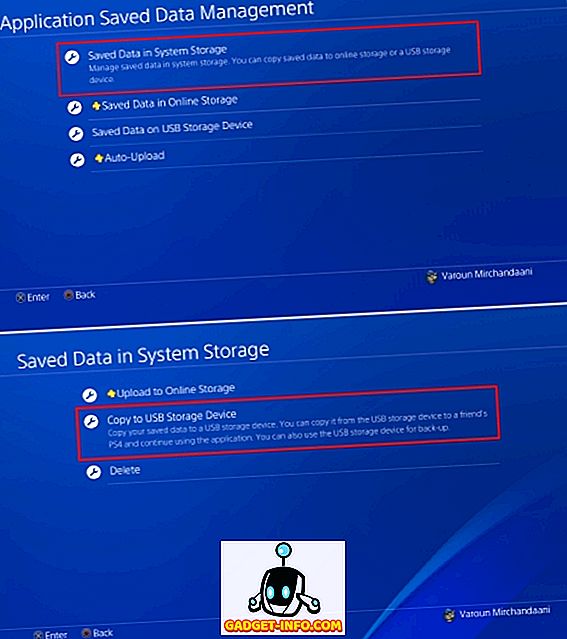
- Y eso es. Para transferir estos archivos guardados a otra PS4, simplemente conecte el mismo USB a ese sistema, siga los pasos anteriores y seleccione "Datos guardados en un dispositivo de almacenamiento USB" y luego transfiéralo al sistema seleccionando la opción "Copiar en el almacenamiento del sistema" .
13. Establezca su estado como fuera de línea
¿Eres uno de esos jugadores que están molestos por amigos o compañeros en línea que te envían mensajes constantemente mientras intentas disfrutar de tu juego? Bueno, no puedes detenerlos por completo, pero puedes aparecer sin conexión para que tus amigos no te envíen mensajes en primer lugar. Para hacerlo, siga los pasos a continuación:
- En la pantalla de inicio de la PS4, vaya a la opción "Perfil" .
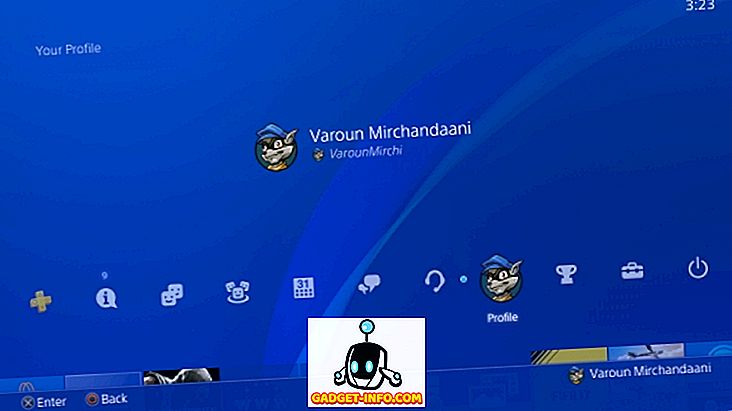
- Una vez en esta opción, haga clic en la opción "Establecer estado en línea" . Aparecerá una opción desplegable . Desde allí, seleccione la opción "Aparecer fuera de línea" .
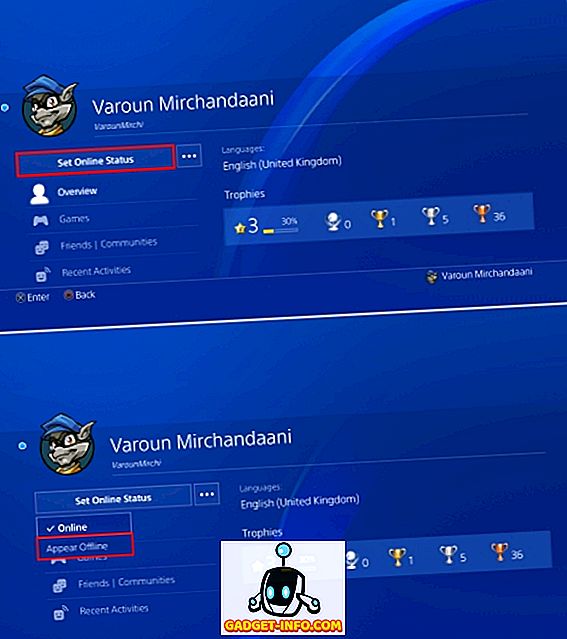
- Y eso es todo, ahora aparecerá sin conexión para todos los amigos agregados en PlayStation Network. Aun así, habrían recibido una notificación cuando usted inició sesión inicialmente. Si también quiere deshacerse de eso, simplemente presione el botón OPCIONES en su controlador DualShock 4 al momento de iniciar sesión y seleccione "Iniciar sesión y aparecer sin conexión" ", Y se iniciará sesión en su sistema como" fuera de línea "desde el primer momento.
14. Usa Remote Play en PC / Mac
¿No te gustaría llevar tu experiencia de juego contigo dondequiera que vayas ? Bueno, en realidad, usted puede. Puedes jugar a distancia en tu PS4 conectándolo a tu PC o Mac y luego jugarlo con la ayuda de un controlador DualShock 4 conectado al mismo. Para ello, necesitará la aplicación PS4 Remote Play para Windows y macOS que puede descargar desde aquí.
Luego, puede ir a Configuración de PlayStation y configurar la reproducción remota desde la opción “ Configuración de conexión de reproducción remota ”. Para conocer los pasos detallados, puede seguir nuestra guía detallada aquí.
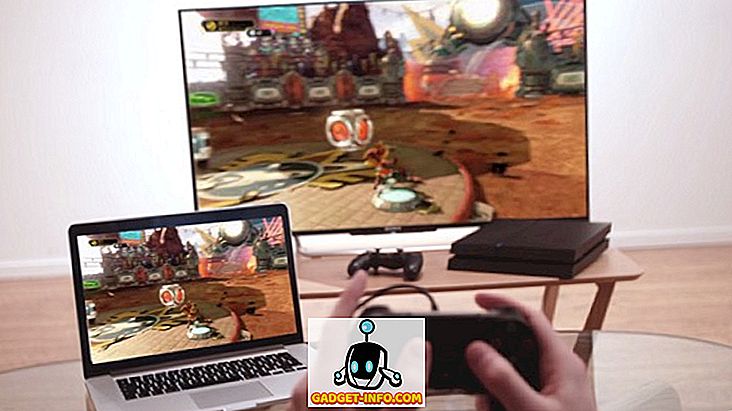
15. Modo Boost para PS4 Pro
Mientras que la PS4 y la PS4 Slim eran consolas muy poderosas, la PS4 Pro trajo un procesador overclockeado y una GPU mucho más poderosa a la mesa, lo que permite una experiencia de juego mejorada. Todos los juegos lanzados después del lanzamiento de PS4 Pro han sido diseñados para hacer un mayor uso de la potencia central de la PS4 Pro. Pero, ¿qué pasa con los juegos que fueron diseñados teniendo en cuenta la PS4? Bueno, la PS4 Pro viene con un modo Boost para optimizar los juegos más antiguos para que funcionen mejor con la PS4 Pro, lo que se traduce en mejores resultados y una mejor experiencia de juego en general .
Para habilitar el Modo Boost, vaya a la Configuración de PlayStation, navegue a "Sistema" y seleccione "Modo Boost" para habilitarlo / deshabilitarlo.
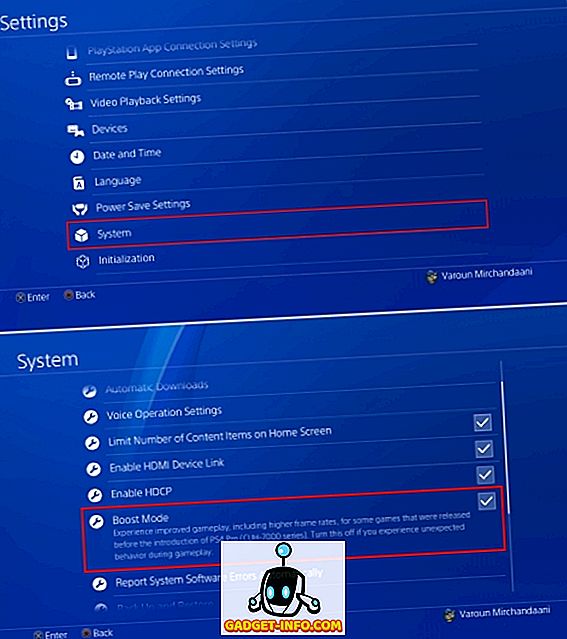
Ver también: 15 mejores juegos exclusivos para PS4 que debes jugar
Algunos trucos geniales para PS4 que deberías usar
Por lo tanto, estos son algunos de los trucos de PS4 que creemos que pueden ser útiles para usted. La Sony PlayStation 4 es una bestia de una máquina de juegos, y con la cantidad de títulos exclusivos que vienen a esta plataforma, definitivamente está aquí para quedarse. Bueno, eso fue todo por nuestra parte, dale una oportunidad a estos trucos de PlayStation y déjanos saber tus pensamientos en la sección de comentarios a continuación.








![entretenimiento - El estado de la industria musical [FOTOS]](https://gadget-info.com/img/entertainment/673/state-music-industry.png)
